Ang pinakamahusay na software para sa paghahanap at pag-alis ng mga duplicate. Duplicate Image Remover Free - programa para sa pag-alis ng mga duplicate na imahe
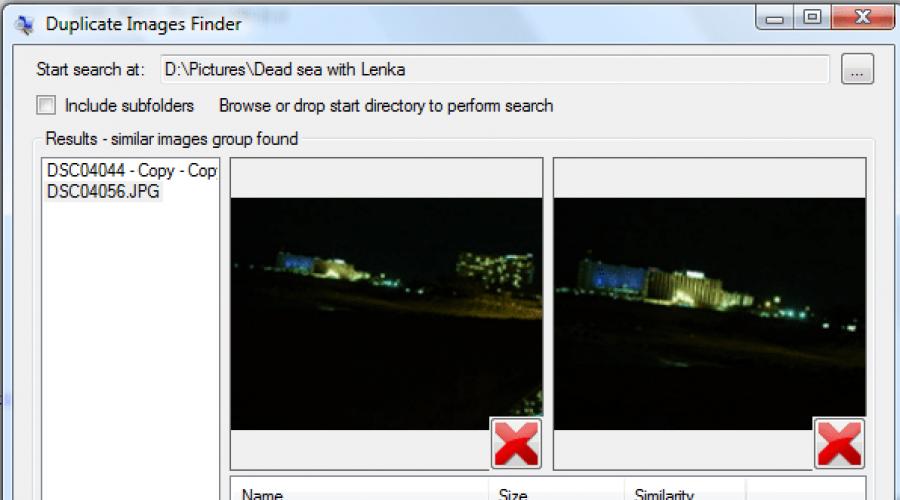
Basahin din
Karamihan sa mga programa sa paglilinis at Pag-optimize ng Windows may mga built-in na module para sa paghahanap at pag-alis ng mga duplicate.
Totoo, ang kanilang pagiging epektibo ay tila medyo kaduda-dudang, dahil ang paghahanap para sa mga duplicate na file ay isinasagawa hindi sa pamamagitan ng kanilang nilalaman, ngunit sa pamamagitan ng metadata.
Samakatuwid, mas mainam na gumamit ng mga espesyal na kagamitan para sa mga layuning ito.
Mayroong mga programa na naghahanap ng mga duplicate lamang sa mga tekstong dokumento, may mga program na idinisenyo upang maghanap ng mga duplicate ng mga litrato, audio at kahit na video. Ngayon ay nais naming dalhin sa iyong pansin ang limang mga application na ang pangunahing gawain ay upang maghanap ng magkapareho at magkatulad na mga imahe.
Dup Detector
Isang simple at epektibong utility para sa paghahanap ng mga duplicate na larawan. Sinusuportahan ang trabaho sa Mga format ng JPG, BMP, PNG, TIF, PCX, TGA, WMF, EMF at PSP. Kasama sa mga kakayahan ng Dup Detector ang pixel-by-pixel na paghahambing ng mga larawan sa loob ng isa o higit pang mga gallery (mga folder). Natatanging tampok Ang programa ay may opsyon na itakda ang porsyento ng pagtutugma ng hanay kapag naghahanap.
Kabilang sa mga disadvantages, ang medyo mabagal na bilis ng operasyon ay dapat tandaan. Bilang karagdagan, kapag nagpapakita ng mga resulta, ang utility ay nagpapakita lamang ng dalawang larawan sa isang pagkakataon. Wika ng interface - .
DupliFinder

Isang simple at maginhawang programa para sa paghahanap at pag-alis ng mga duplicate na larawan at iba pang mga larawan. Ang paghahanap ay isinasagawa sa pamamagitan ng paghahambing ng mga MD5 checksum. Kung hindi, ang programa ay katulad ng Dup Detector. Sinusuportahan ang pagtatrabaho sa mga subdirectory, output porsyento pagkakatulad, preview ng mga resulta ng paghahambing. Maaaring tanggalin ang mga napiling duplicate. Kabilang sa mga disadvantage ang medyo mabagal na bilis at ang pangangailangang mag-install ng Java package. Ang wika ng interface ay Ingles.
Mga Katulad na Tagahanap ng Larawan

Isang magaan na programa para sa paghahanap ng magkapareho at magkatulad na mga larawan sa iba't ibang mga format. Sinusuportahan ng SimilarImages ang humigit-kumulang 30 format, kabilang ang JPG, JPEG, BMP, PNG, ICO, CUR, pati na rin ang hindi gaanong kilalang RAS, PGX, WBMP, MNG, PCX, DCX at ilang iba pa. Posibleng awtomatiko at manu-manong alisin ang mga duplicate.
VisiPics

Isa pang magandang tool para sa paghahanap ng pareho o katulad na mga larawan. Binibigyang-daan kang maghanap ng mga larawan kahit na may maliliit na pagbabago. Gumagana kapwa sa mga indibidwal na direktoryo at sa buong mga seksyon. Posibleng i-filter ayon sa antas ng pagkakatulad. Ang mga sinusuportahang format ay JPEG, GIF, PNG, BMP, PCX, TIFF, TGA at RAW. Ang pangunahing kawalan ay medyo hindi maginhawa user interface at ang kakulangan ng wikang Ruso.
Paghahambing ng Larawan

Marahil ang pinakamahusay na programa para sa paghahanap at pag-alis ng mga duplicate na larawan. Ang Image Comparer ay may maginhawa at simpleng interface sa Russian at sumusuporta sa pagtatrabaho sa lahat ng sikat na graphic na format. Ang paghahambing ay ginawa batay sa nilalaman ng imahe mismo, ang tinatawag na digital fingerprint. Sa kasong ito, ang antas ng pagkakatulad ay ipinahiwatig bilang isang porsyento. Ang mga natagpuang duplicate ay maaaring ilipat, kopyahin o tanggalin.
Hello mga Kaibigan! Sa artikulong ito ay malalaman natin kung paano ipatupad maghanap ng mga duplicate na file sa aming mga computer. Inaamin ko, wala akong ganoong problema. Karaniwan, ang aking computer ay may tatlong partisyon. Ang unang partition ng system ay mula 50 hanggang 100 GB, ang pangalawa ay para sa mga dokumento mula 100 hanggang 200 GB, at ang ikatlong partisyon ay para sa lahat ng iba pa. Mayroon akong isang folder para sa mga larawan, isa para sa musika, at iba pa. Lahat ay transparent. Ibang usapin ang kompyuter ng mga magulang. Ang hard drive ay nahahati sa tatlong bahagi doon. Sa ika-3 seksyon mayroong dalawa o tatlong folder na may mga larawan + sa bawat folder ay may isang grupo ng mga subfolder. Ang isang folder ng larawan ay nabuo din sa drive D. Mahirap na dumaan sa lahat nang manu-mano, at dito makakatulong sa amin ang mga programa para sa paghahanap ng mga duplicate na file.
Hindi ko gustong mag-install ng hiwalay na programa para sa ilang function dahil maraming function (halimbawa, defragmentation o parehong paghahanap para sa parehong mga file). Alinsunod dito, maraming mga programa ang kailangang mai-install sa computer. Ang aking posisyon ay ang sumusunod. Kung mas kaunti ang iyong pag-install, mas maaasahan at matatag na gumagana ang iyong computer.
May mga solusyon. Maghanap ng program na halos kinakailangan para sa pagpapanatili ng computer (iyon ay, malamang na mai-install ito) at makakapaghanap ng mga duplicate na file. Hindi nagtagal upang maghanap. Ito ang pamilyar at napatunayang CCleaner mula sa Piriform. Simula sa bersyon 4, idinagdag ang CCleaner function na ito at sa ibaba ay makikita natin kung paano ito gumagana.
I-download ang programa mula sa opisyal na website
Nag-i-install kami.
Kapag inilunsad mo ito sa unang pagkakataon, lalabas ang window sa ibaba. Kung pipiliin mo ang Oo, kung gayon kapag nililinis ang computer bilang default, maaaring hindi mawala ang awtorisasyon sa mga serbisyo ng mail sa itaas. I-click ang Oo

Pumunta sa tab na Serbisyo sa kaliwa
Mag-click sa pindutan ng Search Files
Upang maghanap ng magkaparehong mga file, ang kailangan mo lang gawin ay tukuyin ang mga kinakailangang setting

Walang masyadong setting at nahahati sila sa tatlong grupo:
- Nagkataon lang
- Pass
- Kung saan titingnan at mga lugar na ibubukod
Tingnan natin ang bawat pangkat nang mas detalyado.
Nagkataon lang
Maaari kang maghanap ng mga duplicate na file ayon sa Pangalan, Sukat, at Petsa ng Pagbabago. Maaari mo ring pagsamahin ang mga pamantayang ito sa pamamagitan ng paglalagay ng check sa higit sa isang kahon. Kapag nag-aayos ng mga larawan sa computer ng aking mga magulang, ang unang bagay na ginagawa ko ay ang paghahanap ng tugma ayon sa Pangalan. Malamang na mayroong isang bungkos ng mga file na naka-save sa iba't ibang lugar. Pagkatapos, magiging kawili-wiling maghanap ng tugma ayon sa Sukat. Dahil ang larawan ay maaaring palitan ng pangalan, ngunit ang laki ay hindi dapat magbago.
Kung paano epektibong gamitin ang paghahanap para sa mga duplicate na pinagana ang Changed checkbox ay hindi pa nangyari sa akin. Kung mayroon kang mga pagpipilian, mangyaring sumulat sa mga komento. Marahil kung kumuha ka at nagdagdag ng isang bagay sa larawan nang hindi binabago ang pangalan. Ngunit, sa kasong ito, na may malaking posibilidad, magbabago ang laki.
Pass
Aling mga file ang dapat laktawan kapag naghahanap ng mga duplicate. Ang mga sumusunod na opsyon ay posible dito:
- Mga byte na may sukat na 0
- Read-only na mga file
- Mas mababa sa x MB ang laki
- Mga file ng system
- Mga nakatagong file
Kung saan titingnan at mga lugar na ibubukod
Dito, gamit ang Add button sa tab na Mga Inklusyon, tinukoy mo kung saan hahanapin ang mga duplicate na file. Sa tab na Exceptions, magdagdag ng mga lugar sa iyong hard drive, flash drive, o external hard drive kung saan hindi mo gustong maghanap.

Sa prinsipyo, ang lahat ay simple. Upang i-reset ang mga setting, pindutin ang kaukulang pindutan.
Kapag na-configure ang filter, i-click ang Hanapin.
Pag-uuri ng mga duplicate na resulta ng paghahanap ng file
Ang resulta ay isang talahanayang madaling tingnan na may mga resulta ng paghahanap. Bukod dito, ang talahanayan ay nabuo kaagad kapag may nakitang duplicate.

Pinaghihiwalay ang mga pinaghihinalaang duplicate. Ang tanging bagay na gusto kong makita sa talahanayang ito ay ang pag-uuri sa pamamagitan ng pag-click sa isang column.
Kapag nag-right-click ka sa isang file, lilitaw ang isang menu ng konteksto na nagbibigay-daan sa iyong madaling pag-uri-uriin ang mga resulta ng paghahanap. Ito ay totoo lalo na kung mayroong maraming mga resulta.

Binibigyang-daan ka ng item na Ibukod na alisin ang lahat ng mga file mula sa folder na iyong pinili. Halimbawa C:\Program Files. Ang Limit item ay mag-iiwan lamang ng mga file mula sa folder na iyong pinili sa mga resulta ng paghahanap. Ang pagpipiliang Piliin ang mga duplicate ay nagpapahintulot sa iyo na piliin ang lahat ng mga file na matatagpuan sa folder na iyong pinili. Ang natitirang mga punto ay tila malinaw.
Ang opsyong Open Folder ay lubhang kapaki-pakinabang. Gamit ito, maaari kang mabilis na pumasok at makita kung saan matatagpuan ang file at kung mayroong anumang magkaparehong mga file doon na hindi kasama sa talahanayan ng mga resulta o inalis sa pamamagitan ng pag-uuri.
Ang natitira lamang ay upang malaman kung alin sa mga file ang dapat iwan at ang iba ay tanggalin gamit ang pindutan sa kanang ibaba.
Konklusyon
Ito ay kung paano ako maghahanap ng mga duplicate na file sa aking at iba pang mga computer gamit ang magandang lumang CCleaner. Para sa aking mga layunin, ang paggana ng programa ay sapat. Kung kailangan mo ng higit pa, ang DupKiller ay sulit na tingnan. Ito libreng programa, maaari mong basahin ang tungkol dito at i-download ito mula sa opisyal na website http://dupkiller.com/index_en.html. Marami pa ang DupKiller sapat na pagkakataon i-configure ang paghahanap. Kasama rin dito ang pagtingin sa mga graphic na file at pakikinig sa audio. Ang isang kawili-wiling tampok ay ang kakayahang tumukoy ng hindi isang eksaktong tugma ng mga file, ngunit hanggang sa isang tiyak na antas (porsiyento).
Salamat sa pagbabahagi ng artikulo sa mga social network. All the best sa iyo!
Tiyak, sinuman sa atin ay may mga duplicate na file na naipon sa ating disk sa paglipas ng panahon. Mga file sa "Mga Download" na na-download mo nang maraming beses magkatulad na mga larawan At mga komposisyong musikal, nakahiga sa napakalalim na hindi maabot ng mga kamay. Maaari mong alisin ang lahat ng ito nang manu-mano, ngunit ang mga espesyal na utility na naghahanap ng magkatulad na mga file ay gagana nang mas mabilis para sa iyo.
Isang napaka-tanyag na "tagapaglinis" na malamang na na-install ng lahat. Oo, hindi lang siya nakatingin sistema ng basura at i-clear ang kasaysayan ng browser at cookies, ngunit alisin din ang mga duplicate na file.
Mga Platform: Windows, Mac.
Presyo: libre, $24.95 para sa premium na bersyon.

Ang programa ay naghahanap ng mga file na may pareho o magkatulad na mga pangalan, at may kaparehong nilalaman. Gumagana nang maayos sa musika at makakahanap ng magkaparehong mga file ng musika kahit na may iba't ibang tag ang mga ito. Bilang karagdagan, maaaring ihambing ng dupeGuru ang mga larawan upang makahanap ng hindi lamang magkapareho, ngunit magkatulad na mga larawan.
Binuo para sa Mac at Linux. Bersyon para sa Windows higit pa ay hindi suportado ng developer, ngunit maaari itong ma-download mula sa opisyal na website - ito ay ganap na gumagana.
Mga Platform: Windows, Mac, Linux.

Isang advanced na application sa paghahanap ng file na, bukod sa iba pang mga bagay, ay maaaring mag-alis ng mga duplicate. Ang SearchMyFiles ay may mga flexible na filter upang ma-customize mo ang iyong mga resulta ng paghahanap sa paraang gusto mo.
Mga Platform: Windows.

Isang sikat na Mac application na naghahanap ng pareho o katulad na mga file at nagpapakita sa iyo ng pagkakaiba sa pagitan ng mga ito. Mga kopya sa "Photos", sa iTunes music library - walang papasa sa Gemini 2. Ang mga developer ay nag-anunsyo ng isang matalinong duplicate na mekanismo sa paghahanap na naaalala kung aling mga file ang iniiwan mo at kung ano ang iyong napagpasyahan na tanggalin.
Mga Platform: Mac.

Bagama't libre ang AllDup, marami itong nagagawa. Naghahanap, nagde-delete, nagkokopya at naglilipat ng mga duplicate na file, kabilang ang magkaparehong audio recording na may iba't ibang tag. Mayroong isang flexible na setting ng paghahanap. Gamit ang built-in na viewer, maaari mong suriin ang mga file at piliin kung ano ang tatanggalin.
Mga Platform: Windows.

Mabilis at mahusay na nakakahanap ng mga duplicate na file ang Duplicate File Finder. Nagbibigay kawili-wiling pagkakataon maghanap ng mga duplicate hindi lamang sa hard drive, kundi pati na rin sa lokal na network. Maaaring gumana sa mga larawan at musika, na naghahambing ng parehong mga tag at nilalaman. Tutulungan ka ng preview function na malaman kung ano talaga ang tatanggalin at kung ano ang iiwan. Sa kasamaang palad, sa libreng bersyon Napakaraming pagpipilian ang hindi magagamit.
Mga Platform: Windows.
Presyo: libre, $29.95 para sa premium na bersyon.

Isang unibersal na file manager na kayang gawin ang anumang bagay sa iyong mga file. Kasama ang paghahanap ng mga duplicate na file. Maaari mong paganahin ang opsyon sa paghahanap para sa mga kopya sa tab na mga parameter ng paghahanap, sa parehong lugar kung saan tinukoy ang iba pang mga katangian ng mga hinanap na file.
Mga Platform: Windows.
Mukhang ang DupeGuru ang pinakakaakit-akit na opsyon. Ito ay libre, ngunit ito ay nag-aalok ng lahat mga kinakailangang function upang alisin ang iyong disk ng naipon na basura. Ang tanging nakakalungkot na bagay ay ang pag-unlad ng bersyon ng Windows ay nahinto. Para sa mga gumagamit ng Windows na ayaw magbayad para sa mga komersyal na alternatibo, ang AllDup ay isang mas mahusay na pagpipilian. Ang CCleaner at Total Commander ay mas pangkalahatan at malawak na mga solusyon na malamang na naka-install na sa lahat.
Magandang araw po!
Sa tingin ko, maraming user ang may dose-dosenang (o kahit daan-daang) gigabytes ng mga larawan, wallpaper, video, musika, at iba pang mga file sa kanilang mga disk. At dapat kong tandaan na sa iba't ibang mga katalogo (sa mga koleksyon ng wallpaper, halimbawa) ay maaaring mayroong maraming mga kopya (mga duplicate). Kadalasan, pagkatapos alisin ang mga ito, posibleng magbakante ng ilang gigabytes ng espasyo sa HDD!
Upang makahanap ng mga duplicate ay mayroong mga espesyal na programa at mga kagamitan. Ang mga ito ay mga paraan upang i-scan ang iyong hard drive(at) at iharap sa iyo ang lahat ng bagay na pareho. Pagkatapos, bilang panuntunan, ang kailangan mo lang gawin ay lagyan ng tsek kung ano ang tatanggalin - at voila, ang lugar ay na-clear na!
Sa artikulong ito ay magbibigay ako ng ilang tulad ng "mga tagapaglinis" na tutulong sa iyo na magbakante ng espasyo sa iyong hard drive. Kaya...
Dagdag!
Universal (maghanap ng anumang mga file)
Ang mga unibersal na programa para sa paghahanap ng mga duplicate ay angkop para sa pagtatrabaho sa anumang mga file: mga dokumento, litrato, video, atbp. Bilang isang patakaran, ang kanilang trabaho ay batay sa paghahanap ng mga file na may parehong laki at checksum. Yung. hinahanap ng mga programang ito eksaktong mga kopya, tumutugma sa 100%!
Dahil dito, medyo mataas ang bilis ng kanilang trabaho. Gayunpaman, hindi nila mahahanap, halimbawa, halos magkatulad na mga larawan, na naka-save sa iba't ibang mga format at mahusay na resolution. Upang gawin ito kailangan mong gumamit ng espesyal. Ang software na inirerekumenda ko sa ibaba...
CCleaner

Isa sa mga pinakatanyag na kagamitan sa paglilinis ng PC. Gayunpaman, hindi alam ng maraming mga gumagamit na mayroon itong isang function upang maghanap ng mga duplicate (at isang napakahusay na function!).
Upang buksan ang opsyong ito: dapat mong i-download pinakabagong bersyon mga programa, sa menu "Serbisyo" pumili "Maghanap ng mga duplicate" , tukuyin ang mga setting at i-click ang button "Hanapin" .
Tandaan ko na ang paghahanap ay medyo mabilis, maaari mong i-filter ang mga file ayon sa kanilang laki at petsa ng pangalan. Maaari mo ring manu-manong tukuyin ang mga partikular na drive (mga folder) na hahanapin. Sa pangkalahatan, medyo maginhawa!
Glary Utilities (Glary Duplicate Cleaner)

Ang Glary Utilities ay isang mahusay na hanay ng mga utility para sa lahat ng okasyon. Naglalaman ng lahat ng pinaka mga kinakailangang kasangkapan para sa paglilinis, pagpapanatili at pag-optimize ng Windows. Ilang beses ko nang inirerekomenda ang kumplikadong ito sa mga pahina ng aking blog...
Sa arsenal nito ng built-in na software mayroong isang maliit na utility Glary Duplicate Cleaner. Pinapayagan ka nitong mabilis na makahanap ng mga duplicate ng iba't ibang uri ng mga format ng file: TXT, RAR, ZIP, MP3, WAV, AVI, JPG, BMP, atbp. (sa pangkalahatan, ang lahat ng pinakasikat ay tiyak na naroroon, tingnan ang screenshot sa ibaba ).

Pagtatakda ng Mga Setting ng Pag-scan / Glary Duplicate Cleaner
meron din maliit na filter na may pamantayan sa paghahanap: ayon sa pangalan, laki, oras. May opsyon na laktawan ang mga file na may partikular na laki (halimbawa, maaari mong laktawan ang mga file na mas mababa sa 100 KB ang timbang).
Pansin ko na ang pakete Glary Utilities ay libre at ganap na isinalin sa Russian. Sa pangkalahatan, rating 5 sa isang 5-point scale!
AllDup

Ito ay maliit libreng utility isang paraan upang napakabilis na i-scan ang lahat ng iyong mga drive at alisin ang lahat ng mga duplicate na file. Napansin ng mga developer na ang kanilang algorithm sa paghahanap ay 10-30% na mas mabilis kaysa sa iba pang katulad na mga produkto.
Sa personal, hindi ko nasuri ang bilis, ngunit mapapansin ko ang sumusunod: gumagana ang utility sa lahat ng Windows 2000, XP, 7, 8, 10 operating system (ito ay isang tiyak na kalamangan!).
Pagkatapos ng paghahanap, ipapakita sa iyo ng AllDup utility ang mga resulta: maaari mong gawing pamilyar ang iyong sarili sa bawat duplicate at tanggalin ito nang direkta mula sa interface ng programa. Komportable!
Duplicate na File Finder

Isang libreng tool para sa paglilinis ng mga disk ng mga duplicate na file. Inihahambing ng programa ang mga file sa tinukoy na disk (direktoryo) byte sa pamamagitan ng byte. May mga karaniwang filter: extension ng file, pangalan ng file, petsa ng paggawa, at laki.
Maaari mong tingnan ang resulta ng paghahanap (isang halimbawa ang ipinapakita sa screenshot sa itaas) sa mismong program (at gumawa ng desisyon) o i-export ito sa HTML, CSV at TXT file. Sa pamamagitan ng paraan, mapapansin ko na ang programa ay may isang medyo maginhawang viewer na nagbibigay-daan sa iyo upang tingnan ang mga larawan, teksto, at mga video.
Total Commander

Ang sikat na Commander na ito (isang magandang kapalit para sa Explorer) ay mayroon ding file search function. Upang buksan ito, mag-click sa icon na "magnifying glass" sa tuktok na menu ng programa (tingnan ang screenshot sa itaas).

Siyempre, walang maraming mga pagkakataon dito, ngunit gayunpaman...
Upang maghanap ng mga larawan, larawan, graphics
Ang mga program na ito ay maaaring maghanap hindi lamang sa laki (checksum) ng file, kundi pati na rin sa mga nilalaman ng larawan. Halimbawa, mayroon kang ilang magkaparehong desktop wallpaper na matatagpuan sa dalawang magkaibang folder (ngunit ang mga larawang ito magkaibang sukat at resolusyon).
Kaya, ang mga programang ibinigay sa itaas ay hindi makakahanap ng mga duplicate na ito, dahil... "hindi" nila kayang pahalagahan ang ipinapakita sa mga larawan. Sa kasong ito, kailangan mong gumamit ng espesyal. mga tool (higit pa tungkol sa mga ito sa ibaba)...
Paghahambing ng Larawan

Ito ay isang napakaliit na utility na dalubhasa sa paghahanap ng mga katulad na larawan. Pansinin ko na hindi lang ang laki ang inihahambing niya, ngunit kung ano ang ipinapakita sa larawan (tingnan ang screenshot sa itaas). Sinusuportahan ang lahat ng sikat na format ng larawan at larawan: RAW, JPEG, J2K, BMP, GIF, PNG, TIFF, TGA, atbp.
Pagkatapos ng paghahanap, bibigyan ka ng isang listahan ng mga duplicate: pagkatapos na dumaan dito, maaari mong tingnan ang lahat ng mga kopya at tanggalin ang mga hindi mo kailangan. Ano ang kawili-wili: ang programa ay nagpapakita sa iyo ng porsyento ng pagkakatulad ng ilang mga larawan (ang pagkakaiba sa pagitan ng mga ito ay nakikita bilang mga parisukat kapag tiningnan).
Sa mga minus: kung tinukoy mo ang isang malaking disk (maraming terabytes), ang programa ay aabutin ng napakatagal na oras upang mai-scan. Bago ito gamitin, inirerekumenda kong suriin ang mga larawan gamit ang higit pa magaspang na instrumento (halimbawa, CCleaner, AllDup, atbp., tingnan sa itaas).
DupeGuru Picture Edition

Isang napakasimpleng utility na idinisenyo upang mabilis na paghahanap magkatulad na mga larawan. Tandaan ko na ang mga katulad na larawan ay makikita kahit na sila ay may iba't ibang mga format (halimbawa, JPG at Tiff tulad ng sa screenshot sa itaas).
Kabilang sa mga pakinabang ng utility:
- visual na paghahambing ng mga larawan;
- ang programa ay ganap na libre;
- simpleng interface, na idinisenyo sa isang minimalist na istilo;
- suporta sa wikang Ruso;
- kakayahang mag-export ng mga resulta ng paghahanap;
- suporta para sa lahat ng pinakasikat Mga bersyon ng Windows XP, 7, 8,10.
ImageDupeless

Programa ImageDupeless nagbibigay-daan sa iyo na makahanap ng mga duplicate na larawan, anuman ang laki ng file, format, resolution, atbp. na mga katangian (ito ay "titingnan" sa lahat ng mga larawan para sa iyo at makahanap ng mga katulad na mga).
Ang programa ay mayroon ding napaka kawili-wiling tampok pagre-record ng mga imahe sa mga CD disc (paglikha ng mga natatanging CD gallery).
Tandaan: upang makatipid ng oras, ihambing ang mga bagong natanggap na larawan sa isang umiiral nang gallery (sa ganitong paraan makakatipid ka ng maraming oras, dahil ang ganap na pag-scan sa lahat ng mga larawan sa disk ay mas mahaba kaysa sa paghahanap sa nilikha na gallery).

Resulta ng paghahambing: mangyaring tandaan na ang resolution at laki ng mga larawan ay iba!
Visual na Pagkakatulad Duplicate na Image Finder

Gumagamit ang programa ng mga advanced na algorithm upang ihambing ang mga graphic na imahe na makikita sa mga larawan at litrato. Dahil dito, posible na makahanap ng magkatulad at magkaparehong mga imahe, kahit na mayroon silang iba't ibang mga format (GIF, PNG, JPG, atbp.) at resolution.
Pansinin ko na ang user ay may opsyon na tumukoy ng feature na pagkakatulad (iyon ay, maaari mong itakda, sabihin nating, upang mahanap lamang ang mga larawang iyon na 95% na magkapareho sa isa't isa).
Pagkatapos magsagawa ng paghahanap: magagawa mong tingnan ang lahat ng nahanap na duplicate at manu-manong tanggalin ang lahat ng hindi kailangan. Sa pamamagitan ng paraan, ang programa ay naglalagay ng 2 magkatulad na mga imahe sa tabi ng bawat isa (tingnan ang halimbawa sa itaas) upang malinaw mong makita ang pagkakaiba. Napaka-convenient!
Upang maghanap ng mga audio at video file
Audio Comparer (Electronic Ear)

Audio Comparer - ang programa ay makikinig sa halos 300 mga track sa loob ng 10 minuto.
Ang Audio Comparer ay hindi kasing simple ng isang application para sa paghahanap ng mga duplicate sa mga music file (MP3, MP2, MP1, WMA, AIF, WAV, WavPack, FLAC, APE, AAC at OGG) na tila sa unang tingin... Ito ay " nakikinig sa musika at inihahambing ang mga track sa bawat isa gamit ang isang espesyal na algorithm: ang paghahambing ay ginawa sa pamamagitan ng audio track, at hindi sa laki o pangalan ng file (tulad ng ginagawa sa maraming iba pang mga analogue).
Dahil dito, mahahanap ang magkatulad na mga track kahit na naka-save ang mga ito iba't ibang mga format. Ang Audio Comparer ay isang uri ng electronic na tainga na maaaring makinig sa lahat ng iyong musika nang napakabilis.
Pansinin ko na medyo marami ang mga ganitong programa, kaya ang bawat isa ay nararapat ng espesyal na atensyon! Inirerekumenda ko na makipagkilala ka!
DupeGuru Music Edition

Isang napaka-kagiliw-giliw na programa na dupeGuru Music Edition para sa paghahanap ng magkapareho at katulad na mga track ng musika. May mga filter para sa paghahanap: ayon sa bitrate, impormasyon sa mga tag, tagal, laki, atbp.
Sinusuportahan ang lahat ng pinakasikat na format: MP3, WMA, AAC, WMA, OGG, FLAC. Pagkatapos ng paghahanap, ang mga nahanap na duplicate ay maaaring tanggalin o ilipat sa ibang mga direktoryo.
Mapapansin ko rin ang pagkakaroon ng wikang Ruso at suporta para sa modernong OS Windows 7, 8, 10 (kabilang ang 64 bits).
Music Duplicate Remover

Music Duplicate Remover - isang utility na nagbibigay-daan sa iyo upang madali at mabilis na makahanap ng mga kopya ng mga audio file na matatagpuan sa iba't ibang mga folder (disks) at nai-save sa iba't ibang mga format. Salamat sa electronic ear technology nito, maaari itong makinig sa lahat ng iyong mga kanta sa disc, pag-aralan ang mga ito at magbigay sa iyo ng isang ulat sa lahat ng mga katulad na track (isang halimbawa ng naturang ulat ay ipinapakita sa screenshot sa itaas).
Napansin ko na ang utility ay mahusay na gumagana sa mga karaniwang preset (iyon ay, pagkatapos i-download at ilunsad ito, hindi na kailangang suriin ang mga setting sa loob ng mahabang panahon, maaari mong simulan agad ang pag-scan).
Tandaan! Sinusuportahan ng Music Duplicate Remover ang mga sumusunod na format ng audio: MP3, WMA, OGG, FLAC, APE, WAV.
Duplicate na Paghahanap ng Video

Isang napakalakas na programa para sa pagtanggal ng magkaparehong mga video na naka-save sa iba't ibang mga folder (angkop para sa mga may maraming iba't ibang mga video, music video, nangungunang 100 mga koleksyon, atbp.). Makakatulong ito sa iyo na "dumaan" ang iyong koleksyon ng mga file at alisin ang lahat ng mga duplicate.
Pansinin ko na ang programa ay gumagamit ng isang natatanging "cast" na teknolohiya (ibig sabihin, isang uri ng "electronic eye"), na nagbibigay-daan sa iyong makahanap ng mga katulad na video, kahit na sila ay nai-save sa ibang format, mayroon silang ibang resolution at sila ay naka-compress gamit ang ibang codec.
Mga Katangian:
- Ang mga sumusunod na format ng video ay sinusuportahan: AVI, MKV, 3GP, MPG, SWF, MP4, WMV, WTV at FLV (tingnan ang screenshot sa itaas);
- maghanap ng buong kopya ng mga video at mga katulad nito (kung saan mahusay ang resolution, bitrate, format, codec);
- awtomatikong pinipili ng programa ang video na may pinakamasamang kalidad sa lahat ng mga pagkuha (gayunpaman, maaari mong manu-manong tukuyin kung aling kopya ang tatanggalin);
- maginhawa at visual na presentasyon ng mga resulta ng paghahanap: mga thumbnail para sa bawat video at ang landas patungo sa direktoryo kung saan ito nakaimbak;
- Maaari mong tingnan ang video o tanggalin ito nang direkta mula sa window ng programa.
Video Comparer

Video Comparer - isang program na idinisenyo upang maghanap at maghambing ng mga video sa iyong hard drive. Sa medyo maikling yugto ng panahon, maaari niyang tingnan ang lahat ng iyong mga video at ipakita sa iyo sa isang maginhawang talahanayan ang lahat ng mga file na umuulit sa isa't isa (kumpletong pagkuha, katulad na mga video, mga video na may parehong nilalaman, ngunit iba't ibang kalidad atbp.).
Tandaan ko na ang programa ay may iba't ibang mga filter na magbibigay-daan, halimbawa, upang maghanap ng mga video lamang ng isang tiyak na format (o itakda ang tagal ng video).
Mga Katangian:
- sumusuporta sa mga format: 3GP, AVI, ASF, ASX, WMV, VOB, XVID, MP4, MPEG;
- ang kakayahang maghanap sa mga nakatagong file;
- ang kakayahang awtomatikong pumili ng mga katulad na video para sa pagtanggal;
- mga filter ng video ayon sa tagal, kalidad at extension;
- maginhawang presentasyon ng mga resulta ng paghahanap: mga preview para sa bawat video; laki; ang folder kung saan ito matatagpuan; Pangalan; porsyento ng pagkakatulad.
- ang kakayahang mag-backup sa isang hiwalay na folder;
- pag-log;
- suporta para sa halos lahat ng sikat na Windows XP, 7, 8, 10 (32/64 bits).
Ang mga karagdagan, gaya ng nakasanayan, ay malugod na tinatanggap.
Good luck!
" may dumating na bago - "paano malalaman ang lahat ng ito?" Ang dami ng mga modernong hard drive ay umabot sa punto na isang dosenang mga imahe ng DVD, bukod pa sa daan-daang mga larawan, ay madaling mawala sa kanila. Maaaring hindi ka mapansin ang mga hindi kailangan at duplicate na mga file hanggang sa sandali kapag ang espasyo ay biglang naubusan ng hindi inaasahan Ngunit bago bumili ng bagong hard drive, makatuwiran na linisin ang luma para sa mga duplicate. paglilinis ng tagsibol problema libreng espasyo hindi na magiging talamak. Ang paghahanap para sa mga duplicate na file nang manu-mano ay nakakaubos ng oras at hindi maginhawa. Mas madaling gamitin ang isa sa mga espesyal na utility na gumagawa ng karamihan sa trabaho para sa iyo. Kung handa ka na para sa isang pag-audit hard drive, ang natitira na lang ay piliin ang tamang tool.
Nag-develop: Ashisoft SoftwareLaki ng pamamahagi: 1.9 MB
Pamamahagi: shareware
Interface: Ang English Duplicate Finder ay maaaring magsagawa ng dalawang pangunahing gawain: maghanap ng mga file ayon sa tinukoy na pamantayan at pag-uri-uriin ang mga ito. Kasama sa mga kakayahan sa paghahanap ang byte-by-byte na paghahambing, checksum verification, paghahanap ng mga file na may parehong mga pangalan at may zero size. Bukod pa rito, maaari kang mag-install ng proteksyon sa mga folder ng system, ibukod ang mga nakatagong folder at file mula sa lugar ng paghahanap, at paganahin din ang Fuzzy Logic mode. Sa mode na ito, ang mga file na may maliit na pagkakaiba ay ipapakita bilang magkapareho. Maaari kang magsama ng ilang folder sa lugar ng paghahanap nang sabay-sabay, at para sa bawat isa ay maaari mong itakda ang iyong sariling mga parameter ng pagbubukod. Kaya, sa loob ng bawat folder maaari mong limitahan ang paghahanap sa mga file ng isang tiyak na uri at laki; Mayroon ding limitasyon sa petsa. Ang mga uri ng pinahihintulutang mga file ay hindi kailangang ipasok nang manu-mano - mayroong maraming mga profile para sa mga uri ng mga file, halimbawa, teksto, video, audio, atbp. Ang bawat profile ay madaling i-edit. Ang mga folder na hindi dapat hanapin ay tinukoy nang hiwalay. Ang function na ito ay kapaki-pakinabang kung ang lugar ng paghahanap ay hindi mga indibidwal na folder, ngunit ang buong hard drive. Sa kasong ito, ito ay maginhawa upang ipahiwatig ang mga folder na kailangang laktawan. Ang parehong napupunta para sa mga uri ng file - maaari mong tukuyin kung aling mga file kung aling extension ang dapat laktawan.
Ang mga natagpuang duplicate ay hindi ipinapakita sa panahon ng pag-scan, ngunit pagkatapos makumpleto ang paghahanap. Habang tumatakbo ang Duplicate Finder, maaari mong subaybayan ang pag-usad ng trabaho at kung gaano karaming mga file ang na-scan sa status bar. Ang mga resulta ng paghahanap ay ipapakita sa anyo ng isang listahan. Masasabi mo kung aling mga file ang duplicate ayon sa kulay: ang bawat pangalawang pares ng magkaparehong mga file ay iha-highlight sa asul. Upang maging matapat, ang gayong pagpili ay hindi matatawag na napaka-visual - magiging mas maginhawa kung ibang kulay ang ginamit, ngunit hindi namin nakita ang kakayahang baguhin ito sa programa.
Ang listahan ng mga nahanap na file ay nagpapakita ng komprehensibong impormasyon tungkol sa bawat isa sa kanila: disk path, extension, laki, huling binagong petsa. Gamit ang mga command o button sa menu ng konteksto sa toolbar, maaari mong mabilis na ilipat ang isang file sa isa pang folder, tanggalin ito, o kopyahin ito. Bilang karagdagan, maaari mong tingnan ang mga katangian ng file, buksan ang folder kung saan ito matatagpuan sa Explorer, o buksan ang file mismo. Kapansin-pansin na mayroong malawak na mga posibilidad para sa pagpili ng mga file sa listahan. Halimbawa, mayroong isang utos para sa mabilis na pagpili sa lahat ng nahanap na mga duplicate, para sa pagpili ng lahat ng mga file na nabibilang sa mga tinukoy na folder, pati na rin sa laki at petsa ng paglikha.
Ang ilang mga graphic na file ay maaaring direktang i-preview sa Duplicate Finder, kahit na ang listahan ng mga sinusuportahang format ay hindi masyadong malaki. Halimbawa, ang mga .jpg at .bmp na file ay binuksan sa built-in na viewer nang walang mga problema, ngunit ang mga .tiff na file ay hindi matingnan. Para sa isang komersyal na programa na idinisenyo upang maghanap ng mga duplicate, karaniwang pamamaraan Ang "pagsubok na bersyon para sa 30 araw" ay hindi angkop, dahil sa panahong ito ay posible na kumpletuhin ang paghahanap hindi kinakailangang mga file sa lahat ng mga hard drive, at ang application ay hindi na kailangan. Kaya ang mga developer ng Duplicate Finder ay gumawa ng ibang diskarte: mode ng pagsusuri gamit ang program na maaari mong ilipat, kopyahin o tanggalin ang hanggang sa 50 mga file, kabuuang sukat na hindi maaaring lumampas sa 2 MB. Gayunpaman, walang pumipigil sa iyo na tanggalin ang mga duplicate na natagpuan gamit ang Duplicate Finder mula sa file manager, ngunit hindi ito masyadong maginhawa. Bagaman, kung pipiliin mo ang isang ito, sa pangkalahatan, hindi napakahusay tapat na paraan, pagkatapos ay tandaan na sa menu ng Aksyon mayroong isang maginhawang command na Copy File Path To Clipboard, na nadoble ng kumbinasyon ng CTRL+W key. Kapag ang utos na ito ay naisakatuparan, ang landas sa napiling file ay kinokopya sa clipboard. Ang natitira na lang ay ipasok ito command line file manager, at mabilis mong makikita ang iyong sarili sa nais na folder.
Nag-develop: Alexander RoslovLaki ng pamamahagi: 3.9 MB
Pamamahagi: libre
Interface: Russian Ang libreng DupKiller program ay madaling makapagbigay ng isang ulo ng pagsisimula sa maraming komersyal na analogues. Ang utility ay may medyo maginhawa at, bukod dito, Russian interface at ipinagmamalaki ang mga nababaluktot na setting para sa paghahanap ng mga duplicate. Maliban sa karaniwang mga tampok paghahambing ng mga file ayon sa pangalan, laki, petsa ng paglikha at uri, dito makakahanap ka ng isang kawili-wiling opsyon sa paghahambing ayon sa nilalaman. Kasabay nito, matutukoy ng user kung saan magsisimula ang paghahambing ng mga file - mula sa simula o mula sa dulo, at ipahiwatig din kung anong porsyento ng "pagkakatulad" ang maaari silang ituring na pareho. Ito rin ay nagkakahalaga ng pagbibigay pansin sa kakayahang maghanap ng mga file na may katulad na mga pangalan. Sa pamamagitan ng pagpili sa function na ito, matutukoy mo kung gaano dapat magkaiba ang mga file sa pangalan para makita ng program ang mga ito bilang mga duplicate.
Ang mga pagbubukod ay flexible ding na-configure: maaari mong tukuyin ang minimum at maximum na laki mga file na hahanapin, tukuyin ang mga wastong katangian para sa mga file at folder, pati na rin ang mga extension ng file at folder na dapat na hindi kasama sa paghahanap. Maaaring maghanap ang DupKiller ng mga duplicate hindi lamang sa mga hard drive, kundi pati na rin sa mga virtual, RAM at CD/DVD drive. Napakaginhawa na para sa bawat media ang kabuuang sukat nito ay ipinapakita, pati na rin ang dami ng libreng espasyo sa gigabytes at porsyento. Pagkatapos mag-alis ng mga hindi kinakailangang file, maaari mong ihambing ang mga resulta at suriin kung gaano kapaki-pakinabang ang programa. Sa tulong nito, maaari mo ring matukoy kung aling mga file ang nakopya na sa DVD, at samakatuwid ay maaaring matanggal nang walang sakit mula sa hard drive. Sa panahon ng pag-scan, ang program ay nagpapanatili ng isang detalyadong log ng mga operasyon at nag-uulat kung anong aksyon ang ginagawa nito sa ngayon. Pagkatapos makumpleto ang operasyon, lilitaw ang isang window na may mensahe tungkol sa kung gaano karaming oras ang ginugol sa paghahanap, kung gaano karaming mga duplicate na file ang natagpuan, at kung gaano kalaki ang mga ito sa hard drive.
Ang listahan ng mga duplicate na natagpuan ay medyo malinaw: ang mga file ay nahahati sa mga grupo na biswal na hiwalay sa isa't isa. Ang pag-click sa file ay magbubukas ng preview window. Ang pagtingin ay magagamit para sa maraming mga graphic na file, gayundin para sa lahat ng mga text file. At sa pamamagitan ng pagkonekta sa plugin, na kasama sa DupKiller ngunit hindi pinagana bilang default, maaari kang makinig sa mga audio file nang hindi umaalis sa programa.
Ang kakayahang magtrabaho kasama ang isang listahan ng mga duplicate ay mahusay din: may mga pindutan para sa mabilis na pagtanggal pinili at minarkahang mga file, awtomatikong pagpili ng mga file batay sa ilang pamantayan. Ang mga opsyon sa pagtanggal ay naka-configure nang hiwalay - maaari kang maglipat ng mga file sa Trash o permanenteng tanggalin ang mga ito.
Developer: Makatwirang SoftwareLaki ng pamamahagi: 1.8 MB
Pamamahagi: shareware
Interface: Ang English NoClone ay marahil ang pinakasikat na programa para sa paghahanap ng mga duplicate, at ang kasikatan nito ay naiintindihan. Hindi siya masyadong cute hitsura ito ay higit sa nabayaran ng malaking bilang ng mga pag-andar. Ang programa ay maaaring magsagawa ng byte-by-byte na paghahambing ng mga file, maghanap ng magkaparehong mga MP3 file sa pamamagitan ng mga ID3 tag, at maghanap din ng mail para sa magkaparehong mga titik. Gamit ang NoClone, hindi ka lamang makakahanap ng mga duplicate na file, ngunit makakagawa ka rin ng pagpili batay sa isang tiyak na pamantayan, halimbawa, magpakita ng listahan ng lahat ng mga file na ang laki ay lumampas sa 500 MB, o lahat ng mga file na nabago sa panahon ng tinukoy na pagitan oras.
Kung palagi mong ginagawa backup, at i-synchronize din ang data sa pagitan ng dalawang computer, palagi mong naiipon malaking bilang mga bersyon ng parehong mga file. Salamat sa pag-andar ng paghahanap para sa mga katulad na file (Mga Katulad na File), pinapayagan ka ng NoClone na hanapin at tanggalin ang mga ito. Sa mga setting ng programa, maaari mong matukoy sa kung anong porsyento ang mga file ay dapat na katulad para sa NoClone upang ipakita ang mga ito sa listahan ng mga duplicate. Ang listahan ng mga nahanap na duplicate ay medyo malinaw: dito makikita mo ang pangalan, laki, lokasyon at petsa ng file. Ang pag-andar ng preview ng imahe ay napaka-maalalahanin - kung sa ibang mga programa ang mga larawan ay ipinapakita sa isang maliit na pop-up window na lilitaw kapag pumili ka ng isang graphic na file sa listahan, mayroong isang espesyal na panel ng preview. Maaari itong magpakita ng ilang mga file sa parehong oras.
Tutulungan ka ng tool na Smart Marker na ayusin ang listahan ng mga duplicate. Sa tulong nito, maaari kang pumili ng mga nahanap na file batay sa pamantayan tulad ng laki, petsa, pangalan, bilang ng mga character sa pangalan, lokasyon. Bilang karagdagan, may mga espesyal na checkbox na "mag-iwan ng hindi bababa sa isang hindi napiling file sa grupo" at "pumili ng mga file sa bawat pangkat". Ang isa pang tampok ng NoClone ay dumating sa liwanag pagdating sa pagtanggal ng mga file. Maliban sa karaniwang pamamaraan pagtanggal - paglalagay ng mga duplicate sa basurahan at kumpletong pagtanggal- may isa pa sa programa kawili-wiling opsyon: Palitan ang file ng isang NTFS link. Sa madaling salita, ang programa ay nag-iiwan lamang ng isang file sa hard drive, at sa halip na lahat ng mga kopya, lumilikha ito ng mga link na humahantong dito. Ito ay maaaring maging lubhang kapaki-pakinabang kapag ang mga duplicate na natagpuan ng NoClone ay ginagamit ng iba pang mga application, halimbawa kung pinag-uusapan natin tungkol sa library mga virtual na disk sa programang Alak. Kung tatanggalin mo ang isang file, maaari kang makatanggap ng mga mensahe ng error kapag inilunsad mo ang mga naturang application. Kung nilikha ang isang link ng NTFS, "makikita" ng programa ang file sa lumang address, ngunit sa katunayan ay wala ito doon. Nag-develop: Marcus Kleinehagenbrock
Laki ng pamamahagi: 650 KB
Pamamahagi: libre
Interface: Ang English CloneSpy ay isang compact na libreng utility para sa paghahanap ng mga duplicate na file sa marami mga kawili-wiling solusyon, na maaaring tingnang mabuti ng mga tagalikha ng maraming komersyal na programa. Una, mayroong isang napaka-maginhawang window para sa pagdaragdag ng mga folder sa lugar ng paghahanap. Sa karamihan ng mga programa, upang magdagdag ng bawat bagong direktoryo, kailangan mong magbukas ng bagong window na may listahan ng mga folder at maglakbay sa ang kinakailangang elemento, simula sa "My Computer". Sa CloneSpy, ang lahat ay mas maginhawa: mayroong isang espesyal na window para sa pagdaragdag ng mga folder, na nahahati sa dalawang bahagi: sa kaliwa pipiliin mo ang nais na direktoryo, pagkatapos ay i-click ang pindutang Magdagdag ng Napiling Folder, at ang direktoryo ay idinagdag sa listahan ng mga folder na i-scan. Maaari mong ulitin ang mga hakbang na ito nang maraming beses hangga't gusto mo nang hindi isinasara ang window ng add folder. At ang listahan ng mga napiling folder ay maaaring i-save para magamit sa hinaharap at, kung kinakailangan, i-load sa programa.
Ang susunod na tampok ay ang pagpapakita ng mga resulta ng paghahanap habang ang mga duplicate ay nakita. Sa iba pang mga programa, upang makita ang mga duplicate na file, karaniwan ay kailangan mong maghintay hanggang sa katapusan ng pag-scan, na, depende sa kung gaano kalawak ang lugar ng paghahanap, ay maaaring tumagal ng buong gabi. Ang mga resulta ay maaaring matingnan kaagad - habang ang paghahanap ay umuusad, ang programa ay nagbubukas ng hiwalay na mga bintana para sa bawat pangkat ng mga duplicate na file. Sa ganoong window, maaari mong agad na ilunsad ang isang file, buksan ang folder kung saan ito matatagpuan sa Explorer, markahan ang mga file nang manu-mano o, batay sa isang bilang ng mga pamantayan (petsa, bilang ng mga character sa pangalan, haba ng landas patungo sa file), tanggalin o laktawan at magpatuloy sa susunod na pangkat ng mga duplicate.
Ang pagtatrabaho sa programa ay medyo nababalot ng kakulangan ng kakayahang mag-preview ng mga imahe - ang paglulunsad ng programa upang tingnan ang mga graphic sa bawat oras ay napaka-inconvenient. Kung nag-i-scan ka sa isang malaking lugar, ang pagpapakita ng mga resulta sa isang hiwalay na window para sa bawat pangkat ng mga file ay malamang na hindi maginhawa. Samakatuwid, sa kasong ito, bago simulan ang pag-scan, dapat mong tingnan ang tab na Ulat ng mga setting ng programa at baguhin ang mga parameter ng output ng mga resulta. Gayunpaman, kung pipiliin mong ipakita ang mga resulta bilang isang listahan, hindi ka makakagawa ng mga duplicate hanggang sa makumpleto ang pag-scan.